笔记本电脑插耳机没声音如何解决 笔记本电脑插上耳机没有声音怎么办
很多人在电脑中听歌或者看电视都喜欢插上耳机来获得更好的音质效果,不过有时候也是会碰到一些情况,比如就有不少用户遇到了笔记本电脑插耳机没声音的情况,这让用户们很是困扰,该如何是好呢,为此,本教程这就给大家详细介绍一下笔记本电脑插上耳机没有声音的解决方法。
解决方法如下:
一、测试声音是否正常
插上耳机之后,如果耳机内没有声音,首先要确定的是电脑声音是否可以正常播放,此时可以点击桌面右下角的“声音”图标。如下图:
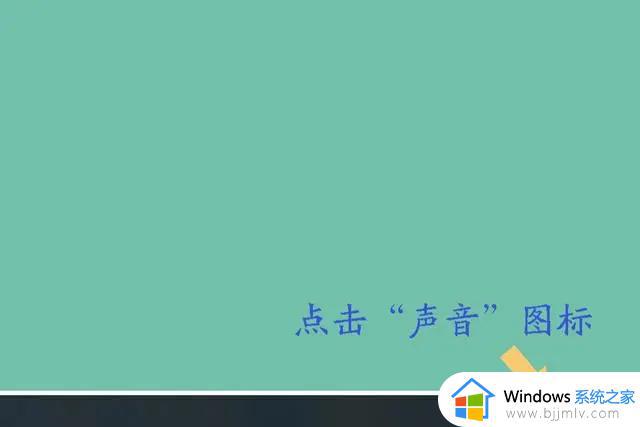
点击“声音”图标后,会弹出一个声音音量的调节界面。如下图:
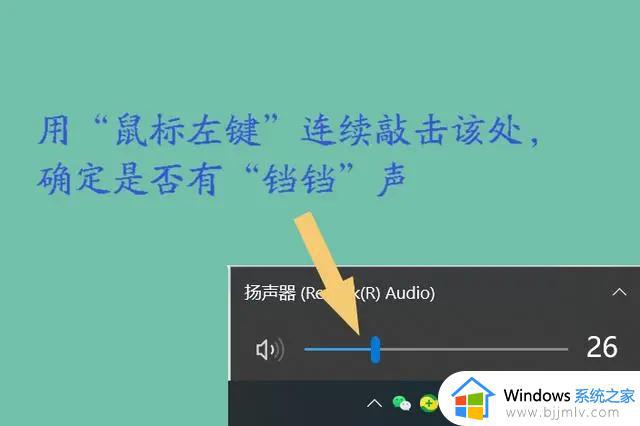
然后使用“鼠标左键”连续敲击该处,查看是否有“铛铛声”,如果有的话,证明电脑的声音正常,不存在声卡损坏、驱动故障的情况。
二、查找输出设备
确定可以听到“铛铛声”之后,下一步就要选择声音的输出设备,还是按照第一步那样操作,呼出声音音量菜单,然后点击右上角的“^”符号。如下图:
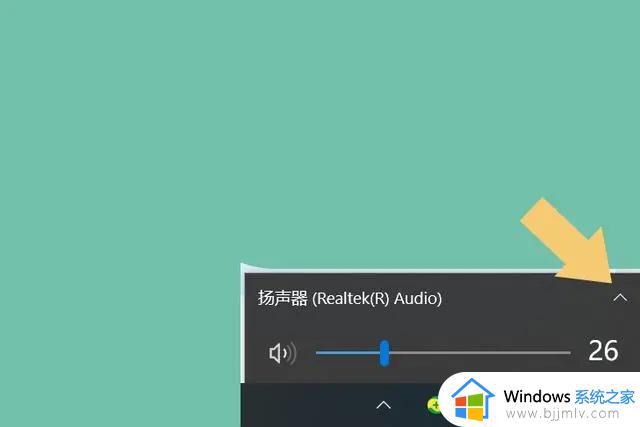
点击该符号之后,声音调节界面会弹出一个菜单。如下图:
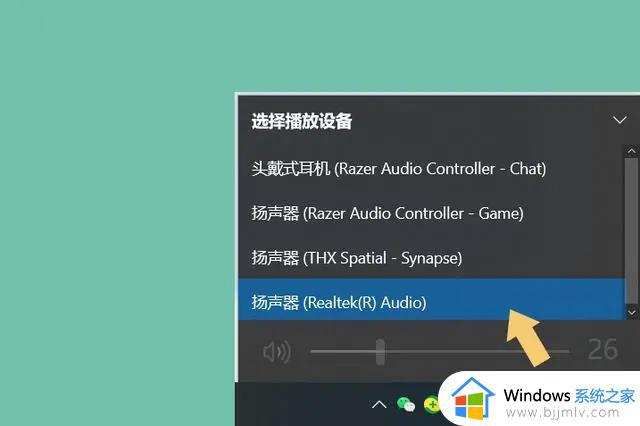
菜单里可以看到电脑拥有的声音输出设备。
三、测试声音
在弹出的菜单里可以看到标有“耳机”字样的选项,使用鼠标选中该选项,声音的输出设备就会被切换到该选项。如下图:
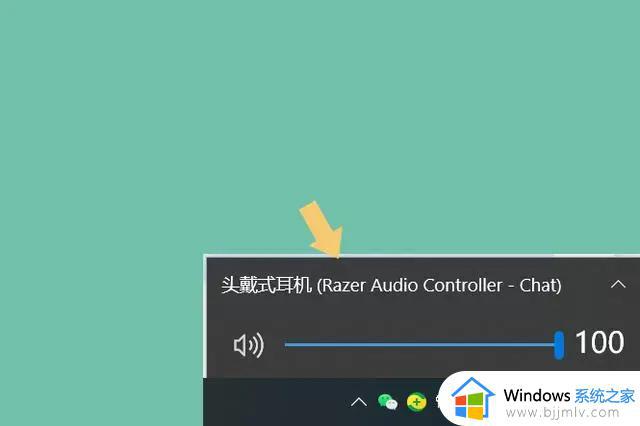
此时,再次重复第一步操作,戴上耳机就可以听到“铛铛声”,证明耳机可以听到声音了。
PS:现在的电脑系统与老式系统不太一样,需要用户手动切换声音输出设备才可以。一般情况下,电脑插入耳机没有声音,就是因为声音输出设备设置错误导致的,逐个切换设置、测试就可以解决。
关于笔记本电脑插耳机没声音的详细解决方法就给大家介绍到这里了,有遇到这样情况的小伙伴们赶紧学习上述方法来进行解决吧。
笔记本电脑插耳机没声音如何解决 笔记本电脑插上耳机没有声音怎么办相关教程
- 耳机插到笔记本电脑上没有声音怎么办 耳机插在笔记本电脑上没声音如何解决
- 笔记本电脑插上耳机没有声音怎么办 笔记本电脑插耳机没声音修复方法
- 笔记本电脑为什么插耳机没声音 笔记本电脑插上耳机没声音怎么办
- 笔记本没声音耳机有声音如何解决 电脑没声音插上耳机有声音是怎么回事
- 联想笔记本插耳机无声怎么回事 联想笔记本耳机插上没有声音怎么解决
- 电脑插孔耳机没声音为什么 电脑插上耳机没声音如何解决
- 笔记本电脑耳机有声音外放没声音怎么办 笔记本电脑耳机有声外放无声修复方法
- 神舟笔记本耳机插上去没有声音了怎么办
- 电脑插上耳机没声音怎么办 电脑耳机没声音怎么设置
- 电脑插上耳机麦克风没有声音怎么办 电脑插耳机麦克风没声音如何解决
- 惠普新电脑只有c盘没有d盘怎么办 惠普电脑只有一个C盘,如何分D盘
- 惠普电脑无法启动windows怎么办?惠普电脑无法启动系统如何 处理
- host在哪个文件夹里面 电脑hosts文件夹位置介绍
- word目录怎么生成 word目录自动生成步骤
- 惠普键盘win键怎么解锁 惠普键盘win键锁了按什么解锁
- 火绒驱动版本不匹配重启没用怎么办 火绒驱动版本不匹配重启依旧不匹配如何处理
电脑教程推荐
win10系统推荐